Hogyan kapcsolódik a Fitbithez
Hogyan oldja fel a Fitbithez való kapcsolódást
Egy másik fiók már kapcsolódik ehhez a Fitbithez
Hogyan kapcsolódik a Fitbithez
A Fitbit fiókját a weboldalunkról, valamint az Android és iOS alkalmazásainkból is összekapcsolhatja.
Mihelyt regisztrálta Fitbit nyomkövetőjét és létrehozott egy fiókot a fitbit.com oldalon:
A weben egyszerűen jelentkezzen be a www.myfitnesspal.com, majd menjen az “Alkalmazások” fülre (vagy látogasson el erre a linkre), és kattintson a “Connect Accounts” (Fiókok csatlakoztatása) gombra, amelynek közvetlenül a “Buy” (Vásárlás) opció felett kell lennie a jobb oldalon.
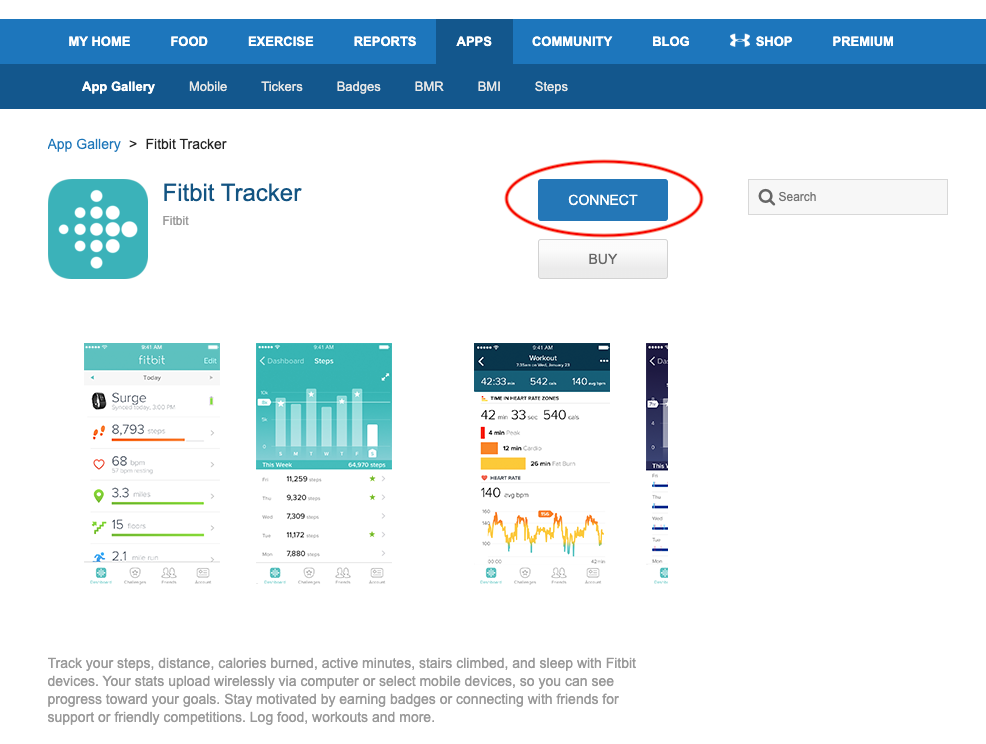
Vagy az Android és iOS alkalmazásainkban indítsa el a MyFitnessPal alkalmazást, és kattintson a Menüre a bal felső sarokban Android esetén, vagy kattintson a More— on iOS esetén, majd görgessen az “Apps & Devices” (Alkalmazások & eszközök) pontra, görgessen le a Fitbit Trackerre, majd nyomja meg a kék “Connect” (Csatlakozás) gombot. Miután ezt kiválasztotta, egy olyan oldalra kerül, ahol újra be kell jelentkeznie a MyFitnessPalba. Kérjük, használja ugyanazt az e-mail címet/jelszót, amelyet az alkalmazásban használ.
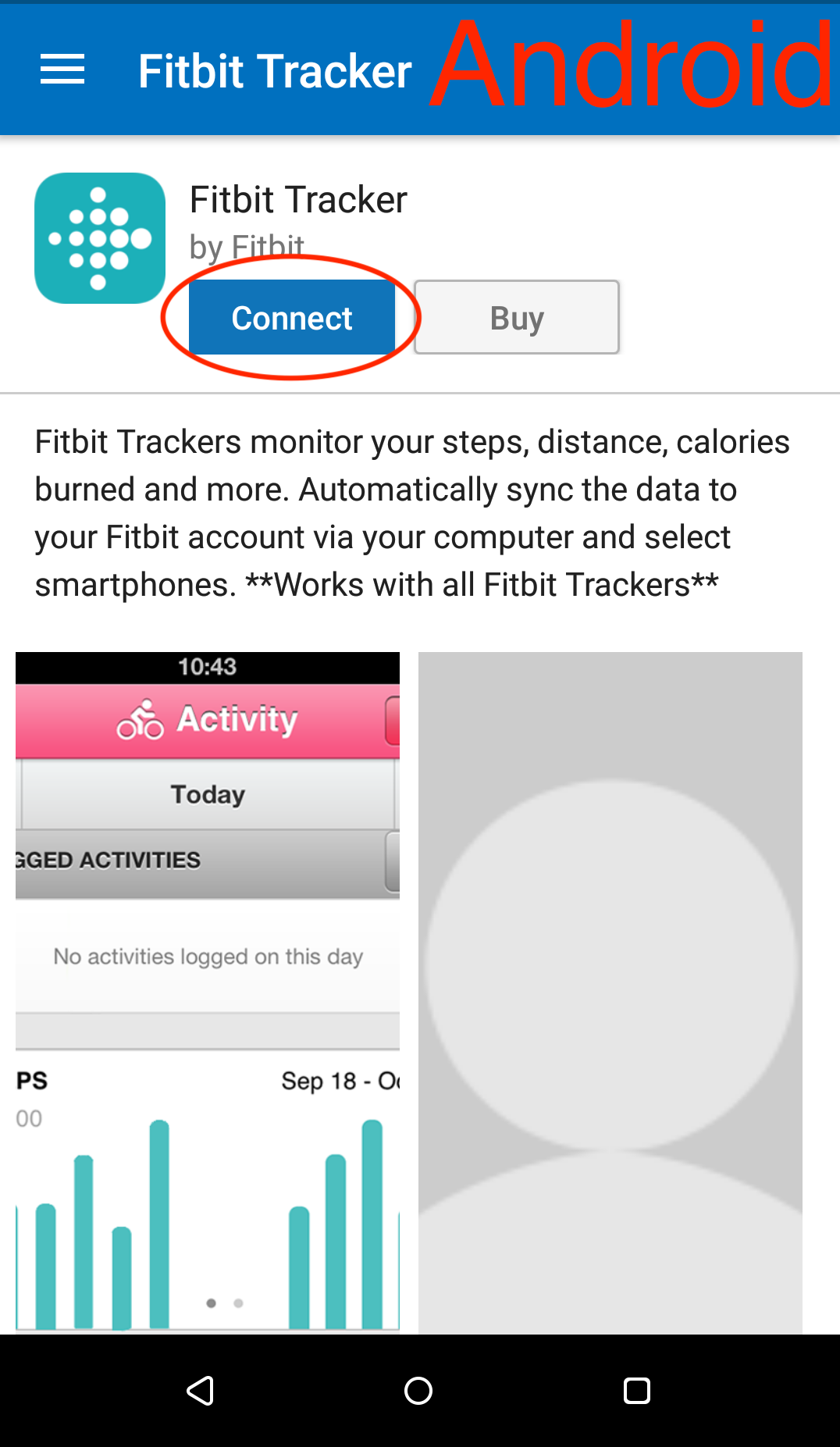
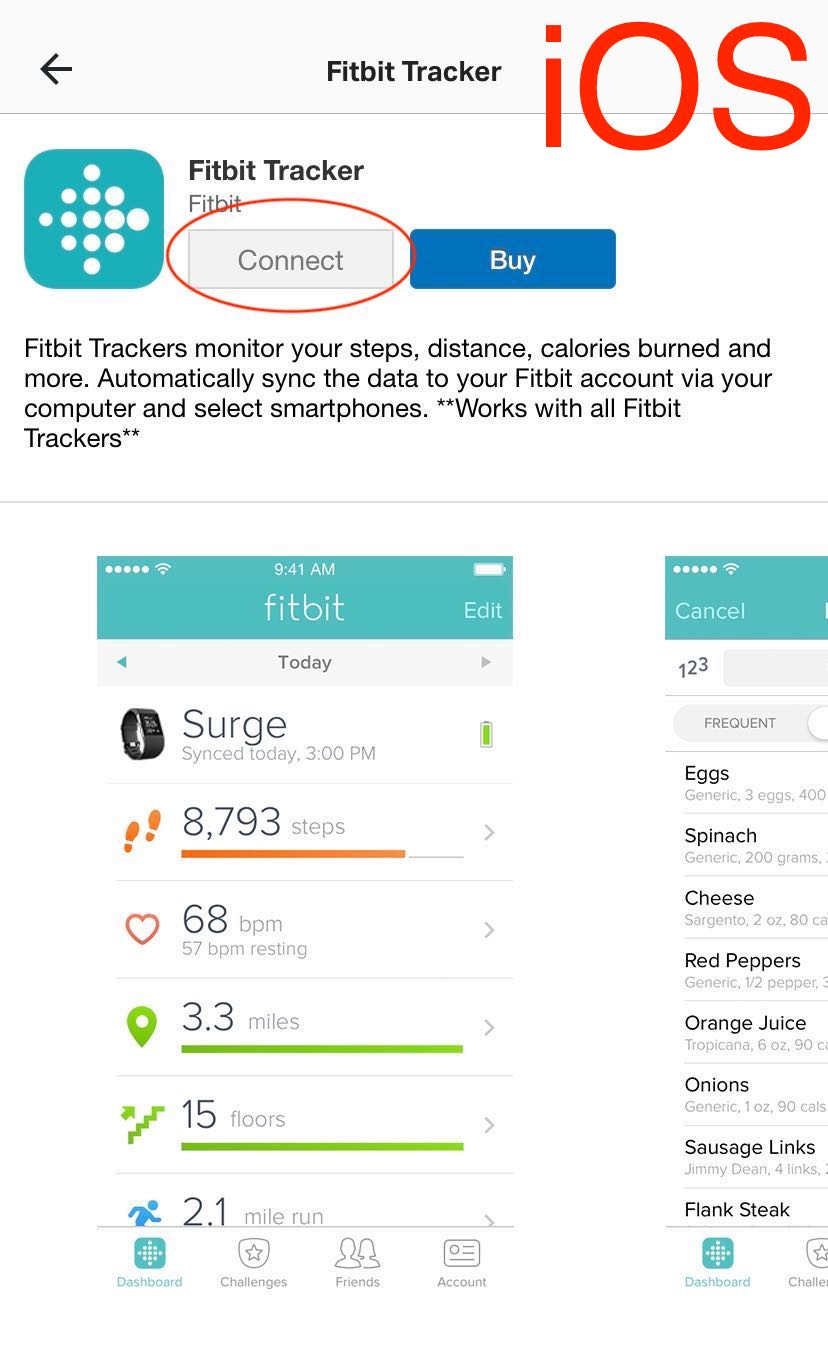
Ezután egy oldalra kerül a Fitbit.com oldalon, ahol engedélyezheti a kapcsolatot a MyFitnessPal fiókja és a Fitbit fiókja között. (Ha még nincs bejelentkezve a Fitbit.com oldalon, akkor az engedélyezés befejezése előtt be kell jelentkeznie).
Ha problémája van a csatlakozással egy alkalmazáson belül, egyszerűen csatlakozzon a weboldalunkon keresztül, és a kapcsolat átkerül az alkalmazásokba. Ha kétszer is ellenőrizni szeretné, hogy a csatlakozás megtörtént-e, akkor lépjen fel a www.MyFitnessPal oldalra.com weboldalra, majd menjen az “Alkalmazások” fülre. Ezen az oldalon látnia kell a jelenleg csatlakoztatott alkalmazások listáját, és a Fitbitnek most már köztük kell lennie.
Kérem, vegye figyelembe azt is, hogy ha a fiókok összekapcsolása megtörtént, csak a jövőbeli információk fognak átkerülni.
A fiókok összekapcsolása után lépjen az alkalmazás főmenüjébe, majd a Beállítások, majd a Lépések menüpontba, és tegyen egy pipa a Fitbit mellé. Ha a weboldalon vagy, itt kiválaszthatod a lépéskövetődet. Ezután lehetővé teszi, hogy a Fitbit lépései a beállításokkal együtt megjelenjenek.
Hogyan lehet feloldani a Fitbit összekapcsolását
- Menjen a fő weboldalunkra a www.MyFitnessPal.com, majd az Alkalmazások fülre, majd keresse meg a jobb oldalon a Fitbitet, kattintson rá, majd válassza le.
- Ezután jelentkezzen be a Fitbit fiókjába a www.fitbit oldalon.com, kattintson a fogaskerék ikonra, majd a beállításokra, ezután kattintson az Alkalmazásokra, majd kattintson a kék ‘Revoke Access’ gombra, és vonja vissza a hozzáférést a MyFitnessPal
- Nagyon fontos, hogy mind a MyFitnessPal-on, mind a Fitbit-en megtörténjen a Fitbit lekapcsolása
- A lekapcsolás után várjon 15 percet
- Menjen vissza a www.MyFitnessPal.com weboldalra (nem a Fitbit vagy az MFP alkalmazáshoz), és kapcsolja össze újra Fitbit készülékét a fő Alkalmazások lapon keresztül, vagy https://www.myfitnesspal.com/apps/show/30
- Mihelyt újra csatlakozott, menjen vissza az Alkalmazások fülre online, és győződjön meg róla, hogy a Fitbit most már megjelenik az oldal jobb oldalán az Ön Alkalmazásai
Another account is already linked to this Fitbit
Ha a következő hibaüzenetet kapja: Another account is already linked to this Fitbit, please contact support and let us know your Fitbit User Id? Ez lehetővé teszi számunkra, hogy a lehető legjobban tudjunk segíteni Önnek.